Dynamics 365 Field Service est une application professionnelle qui fournit à vos travailleurs mobiles les outils essentiels pour résoudre les problèmes des clients directement sur place. Son tableau de planification, ses algorithmes organisationnels et son automatisation des flux de travail aident les entreprises à optimiser la productivité des employés lors de la prestation de services sur les sites des clients.
Que vous proposiez des services de réparation d'équipement, de fabrication et de maintenance de machines, de support utilitaire ou d'autres services technologiques, l'application professionnelle Dynamics 365 Field Service est une formidable opportunité pour accélérer votre croissance et votre transformation digitale.
Microsoft Dynamics 365 Field Service vous permet de :
- Améliorer le processus de planification ;
- Optimisez votre organisation ;
- Augmentez les appels de service hebdomadaires de votre technicien ;
- Améliorer la gestion du temps et la communication client ;
- Réduisez le temps de déplacement, les temps d'arrêt de l'équipement et l'usure des ressources.
Lorsqu'il s'agit d'organiser vos ressources et d'optimiser leur temps, le tableau de bord est un outil indispensable à votre réussite.
Lisez la suite pour en apprendre plus sur ce que c'est et comment le configurer …
Réservez votre consultation gratuite aujourd'hui !
Contactez notre équipe pour tout savoir sur la configuration du tableau de planification de Dynamics 365 pour votre entreprise.
 Contacter les ventes
Contacter les ventes
Qu'est-ce qu'un tableau de planification dans Dynamics 365 Field Service ?
Le tableau de planification de Dynamics 365 Field Service est une fonctionnalité qui vous permet de gérer votre emploi du temps, vos employés et vos réservations. Il s'agit d'une fonctionnalité essentielle de Dynamics 365, offrant une vue d'ensemble complète de toutes vos ressources et exigences. Le tableau de planification est accessible à partir du menu principal, en cliquant sur l'onglet Planification des ressources. Ici, vous pouvez surveiller la disponibilité de vos ressources et les affecter à des tâches et des plages horaires.Au premier coup d'œil, le tableau des horaires présente :
- Une liste de vos employés et leur disponibilité ;
- Un aperçu horaire (et quotidien) de vos réservations ;
- Une liste de toutes les exigences et demandes de service ouvertes.

En survolant les différents éléments avec votre souris, vous obtiendrez plus d'informations, telles que des détails supplémentaires sur les réservations ou les fiches de contact de vos ressources. Les réservations figurant sur l'horaire sont également codées par couleur en fonction de leur entité, pour définir par exemple s'il s'agit d'une demande de service, d'un cas ou d'une opportunité.
Au-delà des fonctionnalités de base, vous pouvez également personnaliser cet espace de travail en fonction de vos besoins. Par exemple, avec des tâches pour vos ressources, il est également possible d'activer les rendez-vous dans le cadre de la Planification Des Ressources Pour Les Entités.
Plus loin dans cet article, vous apprendrez comment activer une carte qui affiche l'emplacement de vos ressources, réservations, besoins et unités organisationnelles. Continuez à lire pour découvrir comment configurer le tableau de planification pour qu'il fasse exactement ce que vous voulez.
Pour qui le tableau de planification Dynamics 365 Field Service est-il utile ?
Alors à qui profite cette fonctionnalité ?
- L'équipe de direction et les répartiteurs ;
- Les ressources de l'entreprise ;
- Votre entreprise dans son ensemble.
Dans l'ensemble, le tableau de bord Dynamics 365 Field Service est un outil inestimable pour toute entreprise qui emploie une équipe de service sur site pour ses opérations. Si vous ou vos employés devez prendre des décisions de planification, attribuer des bons de travail à des techniciens ou réserver des équipements pour des projets clients, vous trouverez que le tableau de planification est un allié puissant. Une fois que vous l'aurez implémenté dans vos opérations, vous disposerez d'un atout irremplaçable pour vos gestionnaires de services et vos répartiteurs.

En outre, il s'avérera également bénéfique pour vos ressources. En aidant vos employés à s'organiser, le tableau des horaires augmentera leur productivité et optimisera leur temps. En tant que tel, cela éliminerait l'ambiguïté dans les tâches et les attentes, réduisant ainsi le stress inutile de votre équipe.
Lorsque votre opération est bien organisée, que toutes les tâches sont claires et définies, et qu'une structure de gestion efficace est en place, tout le monde y gagne. Le tableau de planification profite ainsi à tous les niveaux de votre entreprise, en commençant par faciliter le travail des managers, jusqu'à fournir les employés avec des tâches claires et définies.
Activer les cartes pour une utilisation complète du tableau de planification dans Dynamics 365 Field Service
Bien que la vue de base du tableau de planification offre des ressources, des réservations et des bons de travail, il existe d'autres fonctionnalités utiles que vous pouvez activer. L'une de ces fonctionnalités est la vue de la carte du tableau de planification de Dynamics 365 Field Service, qui apparaît dans l'onglet Vue Filtre & Carte sur le côté gauche de l'écran. La vue de la carte est connectée à Bing Maps et affiche l'emplacement de vos réservations, vos besoins, vos ressources et vos unités organisationnelles, ainsi que des filtres commutables et une légende des couleurs.
Si vous essayez de cliquer sur la vue de la carte avant de configurer les cartes, vous recevrez un message indiquant "Nous ne pouvons pas nous connecter à Bing Maps car elles sont désactivées. Veuillez accéder à ‘Planification des ressources / Administration / Paramètres de planification / Se connecter aux cartes’ pour activer la connexion ". Vous devez donc activer les cartes. Pour cela :
- Accédez à l'onglet Planification des ressources ;
- Choisissez Administration sous Paramètres ;
- Sélectionnez Paramètres de planification ;
- Trouvez Connecter les Cartes et définissez-le sur Oui.
Une fois terminé, votre carte sera activée et vous pourrez l'afficher en cliquant sur Vue Carte sous l'onglet Vue Filtre & Carte.
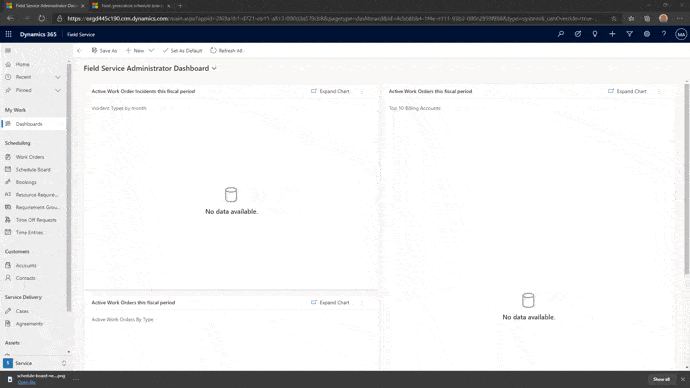
Veuillez noter que cette fonctionnalité sera publiée pour le nouveau tableau de planification Dynamics 365 dans la première vague de mises à jour en 2021. Si vous devez utiliser cette fonctionnalité au préalable, désélectionnez simplement l'invite Nouveau tableau de planification située dans le coin supérieur droit de votre écran.

Comment configurer le tableau de planification dans Dynamics 365 Field Service ?
Comme mentionné précédemment, le tableau de planification Dynamics 365 Field Service peut être personnalisé pour répondre à vos besoins spécifiques. Dans le chapitre ci-dessus, nous avons activé la carte. Nous allons maintenant voir comment configurer les autres éléments du tableau de planification, tels que les filtres, les onglets, les alertes, etc.

Vue Filtre et Carte
Cette fonction vous permet de suivre l'emplacement de toutes vos opérations, séparément ou une par une. Vous y trouverez une carte intégrée avec le trafic, les filtres et la légende des couleurs. Vous pouvez configurer les filtres dans le tableau de planification en cliquant sur l'onglet Filtre. Ici, vous pouvez filtrer les informations par caractéristiques: évaluation, rôles, territoires, unités organisationnelles, types de ressources, équipes et unités commerciales.
Filtres et filtres par défaut
Vous trouverez ci-dessous la liste de tous les filtres et leurs descriptions. Vous pouvez également configurer les filtres par défaut pour une utilisation rapide en cliquant sur Options et en sélectionnant Enregistrer les filtres actuels par défaut. Sélectionnez Charger les filtres par défaut si vous souhaitez revenir à vos paramètres par défaut.
Caractéristiques - Classement mesure le niveau des compétences d’une ressource de familier à bon à compétent.
Rôles définit les compétences associées à un rôle de ressource particulier.
Secteur de service affiche uniquement les ressources locales d'un territoire particulier.
Unités d’organisation filtre les ressources facturables avec des taux de coûts distincts des autres groupes et divisions de l'entreprise.
Types de ressources sépare les ressources par catégories définies par l'utilisateur en fonction de leur occupation.
Équipes définit les ressources par leurs équipes respectives.
Divisions affiche les groupes ayant accès à des informations spécifiques.
Ensemble spécifique de ressources
Il est possible d'afficher un seul ensemble spécifique de ressources sur le tableau de planification, ce qui peut s'avérer utile pour afficher certains territoires ou types de ressources. Afin de définir un ensemble spécifique de ressources :
- Cliquez Options > Sélectionner des Ressources ;
- Appliquez le filtre Type de Ressource et / ou Secteur de vente de service dans la boîte de dialogue Ressources ;
- Une fois que seules les ressources souhaitées apparaissent sous Toutes les Ressources, cliquez sur Tout Déplacer vers la droite ;
- Cliquez sur Appliquer.
Onglets, onglets supplémentaires et détails
Les onglets de configuration servent de centre de commande pour une variété d'actions telles que les unités de temps et le décalage, l'orientation de la vue, les alertes de réservation, les itinéraires routiers, l'impression de planification et le déplacement des réservations au jour suivant. Vous pouvez configurer l'heure affichée en cliquant sur Heures et en sélectionnant ce que vous voulez voir comme les heures, les jours, les semaines, les mois ou les années. Si vous souhaitez passer de la vue horizontale à la vue verticale, cliquez sur Vue Verticale.
Vous avez des questionnements sur vos opérations sur le terrain ?
Découvrez votre niveau de maturité pour vos services sur le terrain et des stratégies pour passer au niveau supérieur

Paramètres du planificateur
Dans les paramètres du planificateur, vous pouvez lier les dates et le contenu à un emplacement et configurer votre décalage horaire. Le bouton de Réglage du Programmateur affiche la liste de paramètres suivante :
- Fuseau horaire - choisissez le fuseau horaire à utiliser ;
- Heures de travail - Le début et la fin d'une journée de travail ;
- Résolution du temps - Planification plus précise du temps des ressources ;
- Ressources par page - Combien de ressources à afficher dans le tableau de planification ;
- Nombre de jours - Combien de jours à afficher dans le tableau des horaires ;
- Tailles - La taille des lignes et des colonnes sur le tableau de planification ;
- Paramètres de durée du voyage - Affiche la durée du voyage sur le tableau de planification si vous activez Afficher la durée du voyage ;
- Paramètres d'affichage - Masquer / afficher la légende de la carte, ainsi que les réservations annulées et désactivées ;
- Paramètres des besoins de réservation - Exigences de réservation spécifiques au territoire.
Conditions de réservation et alertes de réservation
En bas du tableau des horaires, vous trouverez toutes vos réservations non planifiées, que vous pouvez ensuite glisser-déposer dans votre emploi du temps. Ici, vous pouvez également affecter des ressources aux réservations imprévues en fonction des exigences de réservation. Vous pouvez naviguer dans les conditions de réservation en :
- En cliquant sur les en-têtes de colonne pour trier les données ;
- Faire glisser les extrémités des colonnes pour ajuster la largeur ;
- Se déplacer entre les pages avec des flèches.
Bien que le tableau de planification Dynamics 365 Field Service offre une grande flexibilité pour une configuration personnalisée, il n'est pas sans défis pour les débutants. Bien entendu, Microsoft fournit une mine d'informations dans sa documentation. Cependant, si vous souhaitez tirer le meilleur parti de ce puissant outil, il peut être utile de consulter un expert !
Que vous ayez besoin d’une formation directe ou de petites améliorations, les conseillers et développeurs de Gestisoft sont là pour répondre à vos questions.
Contactez-nous pour en savoir plus sur les solutions que nous offrons pour vous appuyer dans votre changement !
Vous avez aimé ce que vous venez de lire? Partagez-le!

21 janvier 2025 par Kooldeep Sahye par Kooldeep Sahye Marketing Specialist
Passionné par tout ce qui touche au référencement, aux mots-clés et à l'optimisation du contenu. Et un rédacteur enthousiaste qui s'épanouit dans le storytelling et le contenu pertinent.

